
- •1.2 Понятие имитационной модели и имитационного моделирования
- •1.3 Методология имитационного моделирования
- •1.4 Дискретное имитационное моделирование
- •Событийный подход
- •Подход сканирования активностей
- •Процессно-ориентированный подход
- •1.5 Направления реализации им
- •Тема 2. Автоматизация им
- •2.1 Формы представления знаний
- •2.2 Модифицированные продукционные правила
- •2.3 Ресурсы сложной дискретной системы и события
- •2.4 Идентификация событий в сдс
- •2.5 Действия и их формализация
- •2.6 Операции в сдс
- •Тема 3. Интеллектуальная моделирующая система на основе рдо-метода
- •3.1 Составляющие рдо-метода
- •3.2 Структура продукционного имитатора
- •3.3 Гибридные системы
- •3.4 Основные конструкции языка рдо
- •Алфавит
- •Лексемы и разделители
- •Типы данных. Соответствие типов
- •Арифметические и логические выражения
- •Синтаксис последовательностей
- •Типы ресурсов
- •А) Описание ресурсов
- •Б) Описание образцов
- •В) Описание операций
- •Г) Объект описания показателей
- •3.5 Поиск решений в продукционных системах а) Введение
- •Б) Основная процедура поиска
- •Поиск в глубину
- •Поиск в ширину
- •Г) Описание точек принятия решений
- •Тема 4. Языки имитационного моделирования gpss
- •Основные команды инетерпретатора gpsspc
- •Тема 5. Система имитационного моделирования Arena
- •Тема 6. Руководство пользователя системы имитационного моделирования rao-studio
- •Меню Edit
- •Меню Search
- •Меню View
- •Меню Insert
- •Меню Model
- •Интерфейс главного окна приложения Окно рабочего пространства
- •Окно вывода
- •Строка состояния
- •Работа с моделью Создание
- •Открытие
- •Сохранение
- •Редактирование
- •Выделение фрагментов текста
- •Работа с выделенными фрагментами
- •Откат изменений
- •Автозавершение (code completion)
- •Работа с шаблонами и вставка синтаксических конструкций
- •Работа с дополнительными буферами обмена
- •Поиск и замена подстрок
- •Поиск фразы по всей модели
- •Навигация по тексту с помощью механизма закладок
- •Скрытие фрагментов текста
- •Просмотр результатов моделирования
- •Автоматическое построение графиков
- •Настройки программного комплекса
- •Закладка General
- •Закладка Editor
- •Закладка Tabs
- •Закладка Styles and Color
- •Список литературы
- •Интернет ресурсы
Тема 6. Руководство пользователя системы имитационного моделирования rao-studio
Программный комплекс RAO-studio предназначен для разработки и отладки имитационных моделей на языке РДО. Основные цели данного комплекса – обеспечение пользователя легким в обращении, но достаточно мощным средством разработки текстов моделей на языке РДО, обладающим большинством функций по работе с текстами программ, характерных для сред программирования, а также средствами проведения и обработки результатов имитационных экспериментов.
В соответствии с основной целью программный комплекс решает следующие задачи:
синтаксический разбор текста модели и настраиваемая подсветка синтаксических конструкций языка РДО;
открытие и сохранение моделей;
расширенные возможности для редактирования текстов моделей;
автоматическое завершение синтаксических конструкций языка (т.н. code completion или автозавершение);
поиск и замена фрагментов текста внутри одного модуля модели;
поиск интересующего фрагмента текста по всей модели;
навигация по тексту модели с помощью закладок;
наличие нескольких буферов обмена для хранения фрагментов текста;
вставка синтаксических конструкций языка и заготовок (шаблонов) для написания элементов модели;
настройка отображения текста моделей, в т.ч. скрытие фрагментов текста и масштабирование;
запуск и остановка процесса моделирования;
изменение режима моделирования;
изменение скорости работающей модели;
переключение между кадрами анимации в процессе моделирования;
отображение хода работы модели в режиме реального времени;
построение графиков изменения интересующих разработчика характеристик в режиме реального времени;
обработка синтаксических ошибок при запуске процесса моделирования;
обработка ошибок во время выполнения модели;
обеспечение пользователя справочной информацией.
Программный комплекс состоит из двух частей:
среды разработки (файл RAO-studio.exe);
файлов справок (RAO-language.chm – справка по языку РДО, RAO-studio.chm – справка по программному комплексу).
Требования к программному обеспечению:
операционная система WINDOWS 9X, WINDOWS 2000 или WINDOWS XP;
наличие в операционной системе средства просмотра справки в формате HTML Help.
Microsoft, Windows являются зарегистрированными торговыми марками или торговыми марками Microsoft Corporation (в США и/или других странах).
Названия реальных компаний и продуктов, упомянутых в данном руководстве пользователя, могут быть торговыми марками соответствующих владельцев.
Пользователь имеет возможность вызывать функции программного комплекса с помощью меню, кнопок панели инструментов и “горячих клавиш”.
Для обеспечения работы программного комплекса необходимо чтобы модуль среды разработки и файлы справок находились в одной директории (папке) на диске. Других ограничений нет. Пользователь может сам настроить и расположить, например, на Рабочем столе, ярлык для быстрого запуска программного комплекса.
Для начала работы
системы необходимо запустить модуль
RAO-studio.exe. После загрузки программы
откроется основное окно (см. рис.32). Оно
имеет главное меню, кнопки панели
управления, “плавающие” окна рабочего
пространства и вывода со своими
закладками, строку состояния и окно с
набором закладок, соответствующих
объектам модели (“PAT”, “RTP”, “RSS”,
“OPR”, “FRM”, “FUN”, “DPT”, “SMR”, “PMD”),
для редактирования новой модели.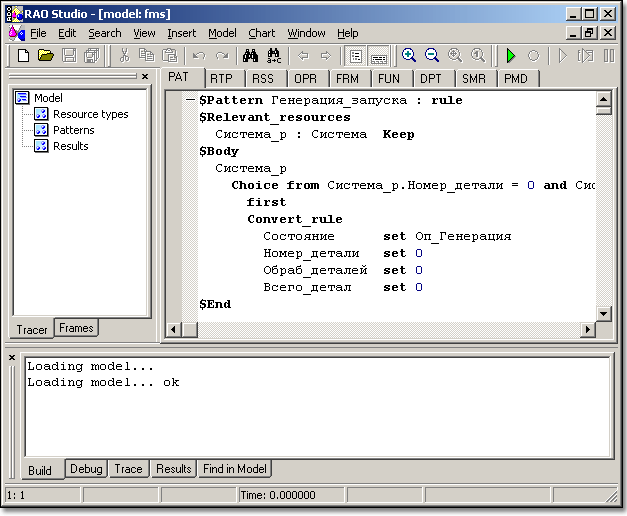
Рис.32. Главное окно приложения
В данной версии программного комплекса возможно получение справочной информации как по самому комплексу, так и по языку РДО.
Для получение справки по программному комплексу необходимо выбрать пункт меню Help->Contents.
Для получения справки по языку РДО необходимо установить курсор на интересующую синтаксическую конструкцию языка и нажать клавишу F1.
Завершить работу
с программным комплексом, можно выбрав
пункт меню File‑>Exit
или нажав соответствующую кнопку в
заголовке окна RAO-studio
-
![]() .
.
Если открытая модель содержала не сохраненные изменения, то пользователю будет предложено сохранить изменения.
Главное меню имеет девять основных пунктов – File, Edit, Search, View, Insert,Model,Chart,Window,Help(см.Рис.33)
Меню File
С помощью пунктов меню File осуществляются следующие действия с моделью:
New – создание новой модели.
Open – открытие существующей модели.
Reopen – повторное открытие ранее открывавшейся модели.
Save – запись изменений в модели.
Save As – запись модели под другим именем.
Sava All – запись всех открытых документов.
Exit – выход из программного комплекса.
